

みなさま、こんにちは。
せるワザCooking Studioへようこそ。
今日も、副料理長であるCopilotさんといっしょに、超カンタンでおいしいレシピをお届けしますので、最後までおつきあいくださいね。
それでは、お料理をはじめましょう。
最初に、Excelをひらきます。(ん?)
冷蔵庫にある食材を、1行にならべてみてください。
つぎに、味付けに使う調味料(いわゆる”料理のさしすせそ”5品目で十分でしょう)も、別の行に書きだしてください。
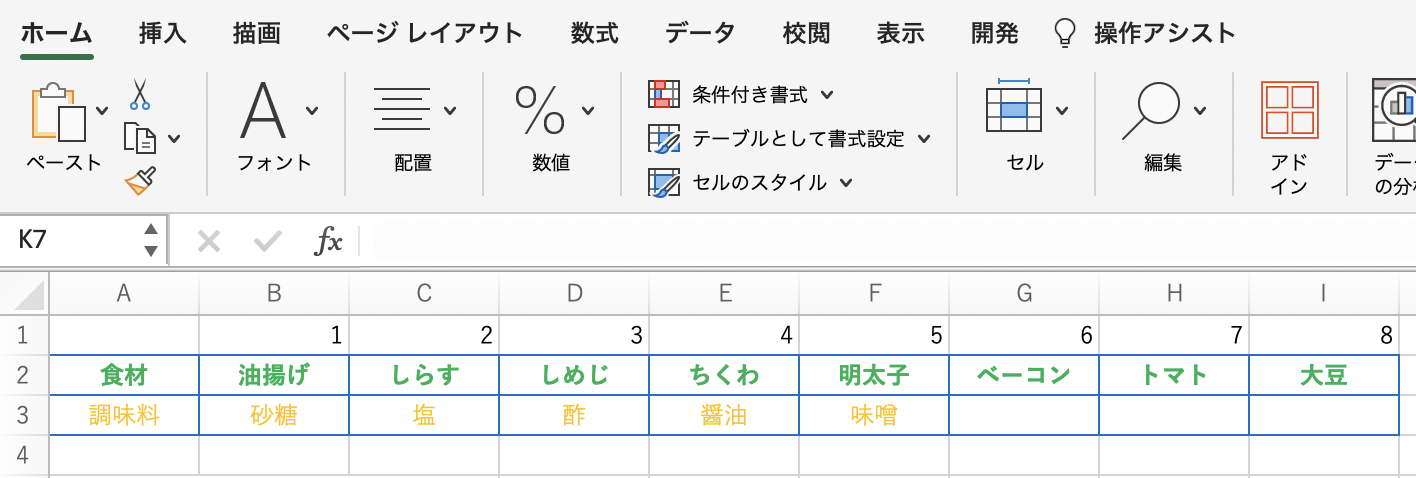
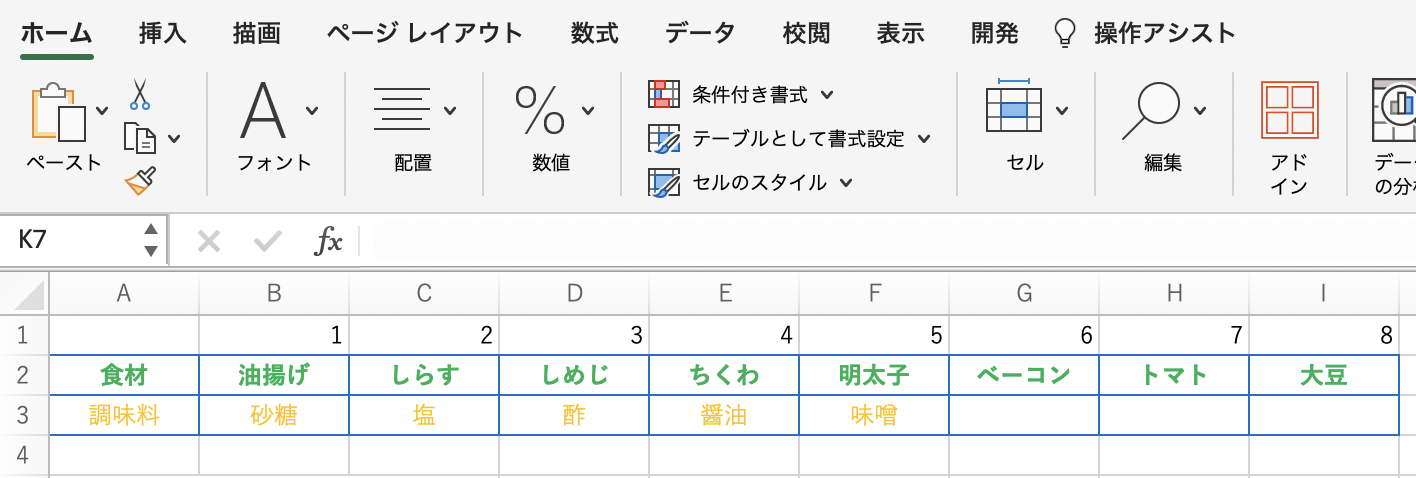
できましたか?
その後、空白セルに、
=CONCAT(“いま、我が家の冷蔵庫にある”,CHOOSE(RANDBETWEEN(1,8),B2,C2,D2,E2,F2,G2,H2,I2),”と”,CHOOSE(RANDBETWEEN(1,5),B3,C3,D3,E3,F3),” を使って、10分以内で完成させられるメニューを3つあげてください。”)
という関数式を入力してください。
「いま、我が家の冷蔵庫にある ベーコン と 醤油 を使って、10分以内で完成させられるメニューを3つあげてください。」という一文が生成されましたね。
あとはこれを、Copilot検索窓へ入れるだけです。
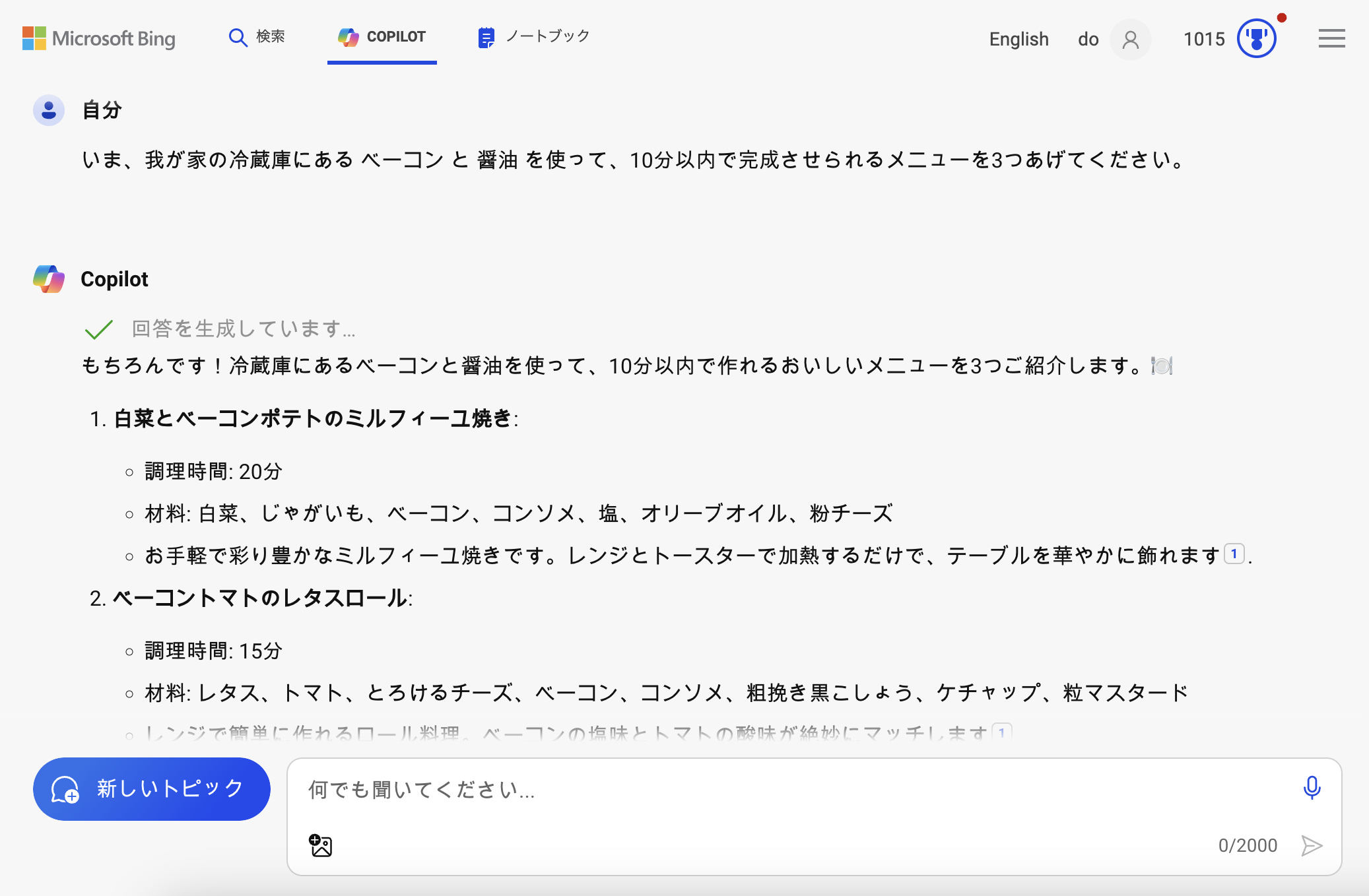
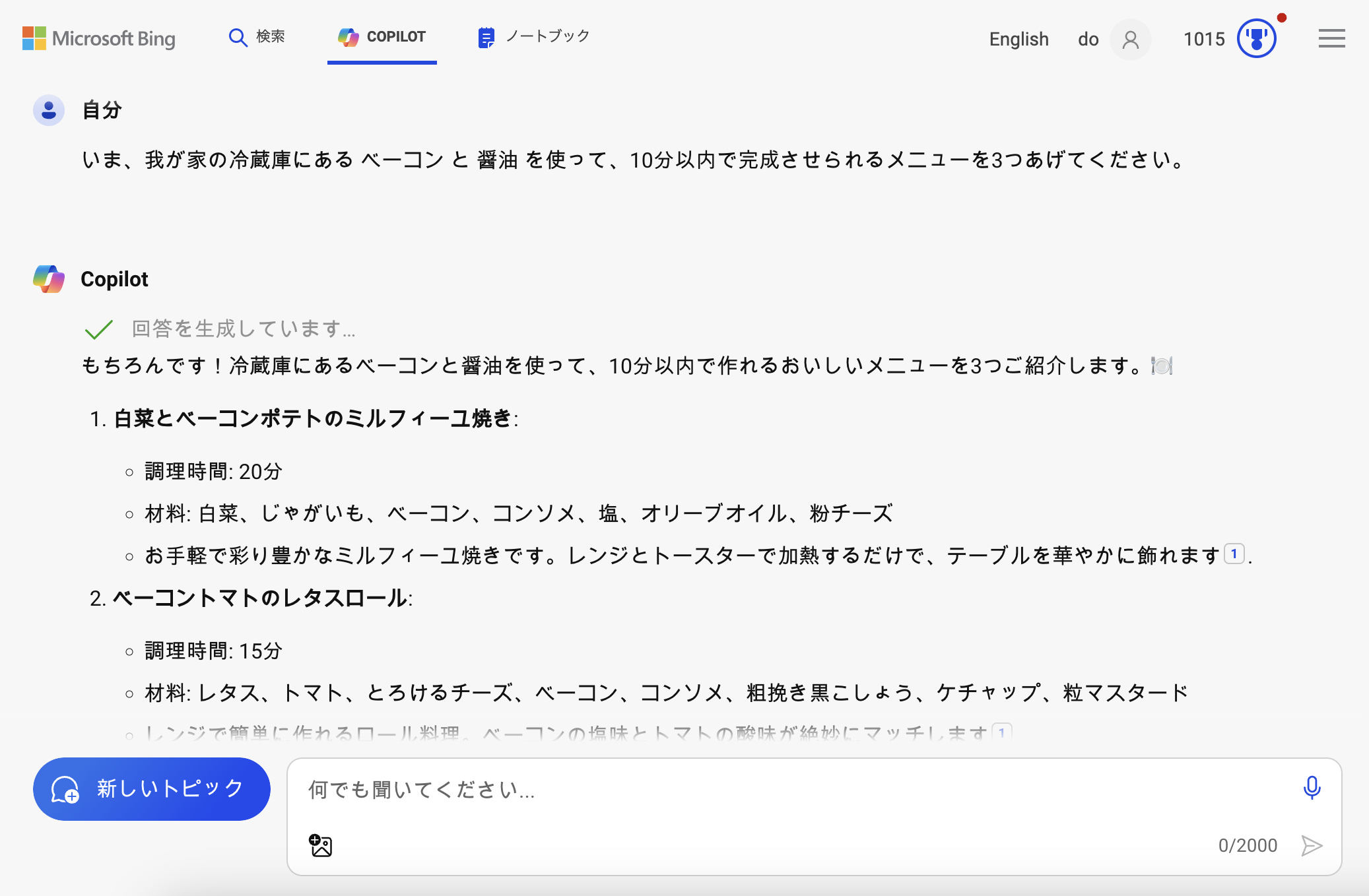
ほら、超楽ウマ・レシピが3つできあがりましたね。
それではみなさま、素敵なディナーを!
さよなら、さよなら、さよなら…
料理の達人は、使える食材をフル活用して結果を出します
それは、業務の達人でもおなじことです
冒頭からすこしふざけましたが、この事例は、普段の仕事へも応用できる便利な生成AI活用法です。
「冷蔵庫マネジメント」という言葉をご存知ですか?
料理ベタな人や初心者は、レシピ本などにたより、記事で用意するよう書かれた食材と調味料をすべてそろえてから、調理にとりかかります。
達人は、既存レシピの記述をうのみにせず、「いまあるもの」だけでおいしいものを作りあげてしまいます。だから、ムダな出費をおさえることができ、食材を使いきれるので、くさらせたりしません。
ひろゆき氏も「頭のいい人は料理ができる」と言い切っていますが、結局「限られたリソースを最大限活用する」ということは、デスクワークと同じなんですよね。
食材リストのかわりに、現在自分が利用できるヒト・モノ・カネなどのリソースをすべて書きだして、それに”どう味付けするか”のテクニックを加えて生成AIにかけてみると、業務カイゼンのレシピが引き出されます(くれぐれも、業務上機微な情報などは生成AIにかけないよう注意してくださいね)。
リスト内容をいろいろ入れかえて、生成AIがどのようなフィードバックを返してくるかを、試してみるとよいでしょう。
CHOOSE関数とRANDBETWEEN関数とくみあわせて、手軽に生成AI向けプロンプトのバリエーションをふやせます
冒頭のExcel関数にもどります。
CONCAT関数で、定型句「いま、我が家の冷蔵庫にある(食材/調味料)」「を使って、10分以内で完成させられるメニューを3つあげてください。」という文字列を結合します。
文中に挿入する食材名と調味料名は、Excelリストをさし、レコード件数分の乱数を発生させて、ランダムに選択するようにします。この関数式を実行することで、
「いま、我が家の冷蔵庫にある ベーコン と 醤油 を使って、10分以内で完成させられるメニューを3つあげてください。」という、生成AI向けプロンプトができあがります。
食材名と調味料名は、ランダム関数によって自動的におきかえられます。
ワークシート上で、別セルへ数字を入力するなど、バージョンがかわるたびに、Excel関数の返り値は、
「いま、我が家の冷蔵庫にある トマト と 醤油 を使って、」
「いま、我が家の冷蔵庫にある 油揚げ と 塩 を使って、」
「いま、我が家の冷蔵庫にある ベーコン と 醤油 を使って、」
のように次々と変化しますので、気に入ったくみあわせで、Copilotなどの検索窓へペーストすれば、具体的なレシピ案が引きだせます。
CopilotやChatGPTからの回答は、まだ信頼できるものばかりではありませんが、Q&A数をつみかさねれば、実用的なアイディアに気付くことができるかもしれません。
”気付き”をサポートするのも、生成AI各ツールの重要な機能ですので、ぜひExcel文字列操作関数をうまく使って、できるだけ多くのプロンプトをつくり、「意外な発見」につなげてみてください。
おなじExcel文字列操作関数+Copilotのくみあわせでも、スマホの方が、より気付きやすくなります
生成AIが”気付き”のサポーターだとするなら、パソコンよりスマホ(スマートフォン)で利用した方が便利ですよね。
なぜなら、多くの”思いつき”や”大発見”は、デスクワーク中よりも、通勤中・散歩中・入浴中・就寝直前のベッドの中で…など、仕事からはなれた場面で得られることが多いものだからです。
せるワザでは、新刊「Excel and iPhones」でも、スマホExcelアプリ活用の重要性について解説していますが、このExcel文字列関数+Copilotのくみあわせについても、スマホ1台でパソコンとまったくおなじことができます。
先に作成した食材と調味料の一覧ワークシートをOneDrive上において、スマホからアクセスし、スマホのCopilotアプリへコピー&ペーストしてみましょう。
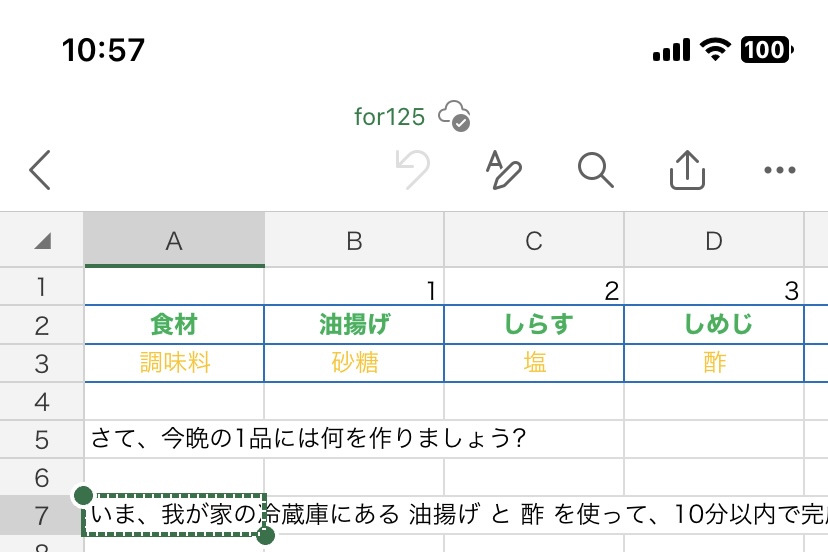
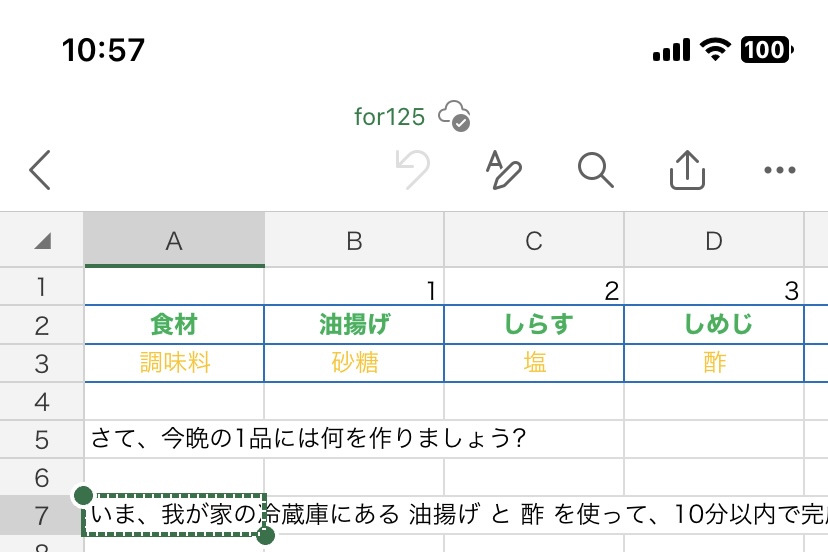
先ほどのExcel文字列操作関数で作成した生成AI用プロンプトを、Excelアプリ上でコピーします。
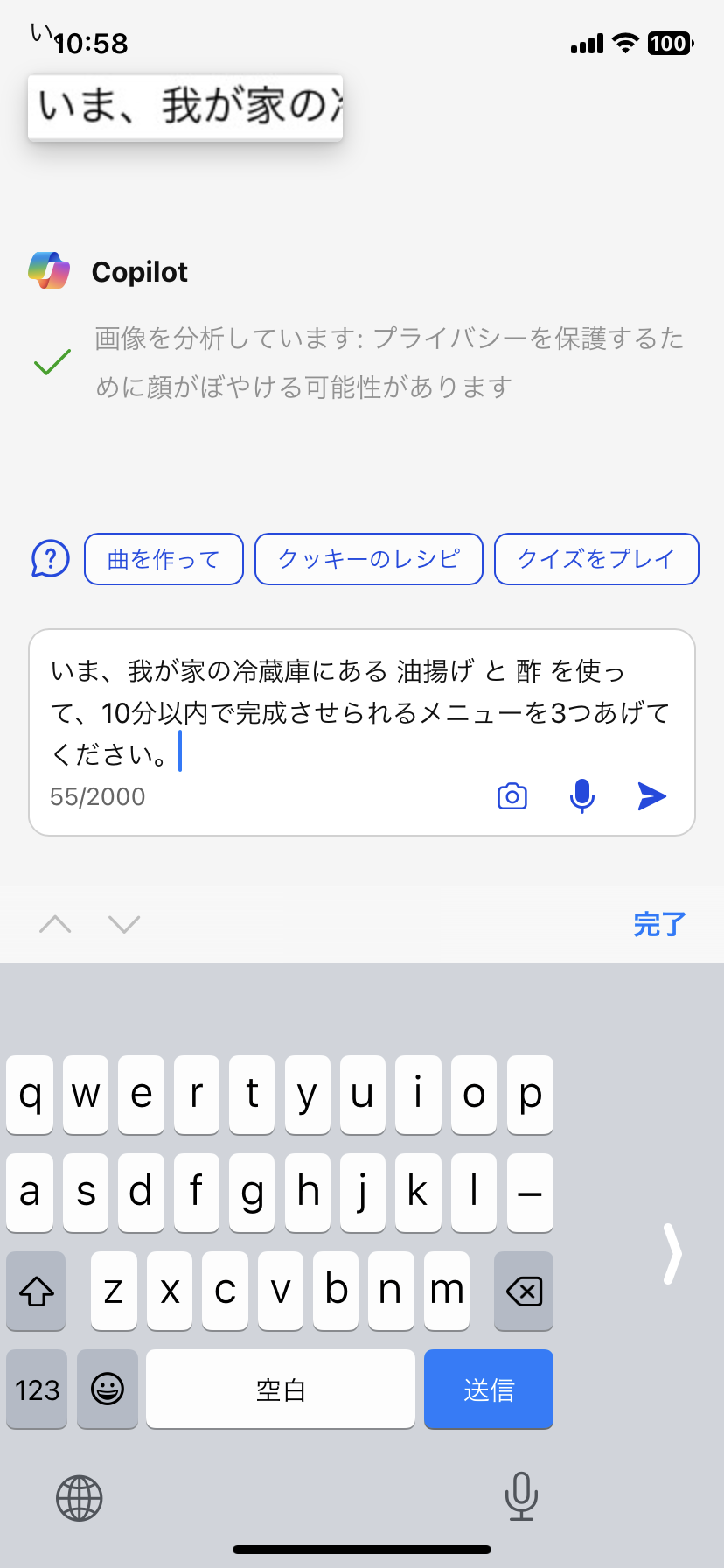
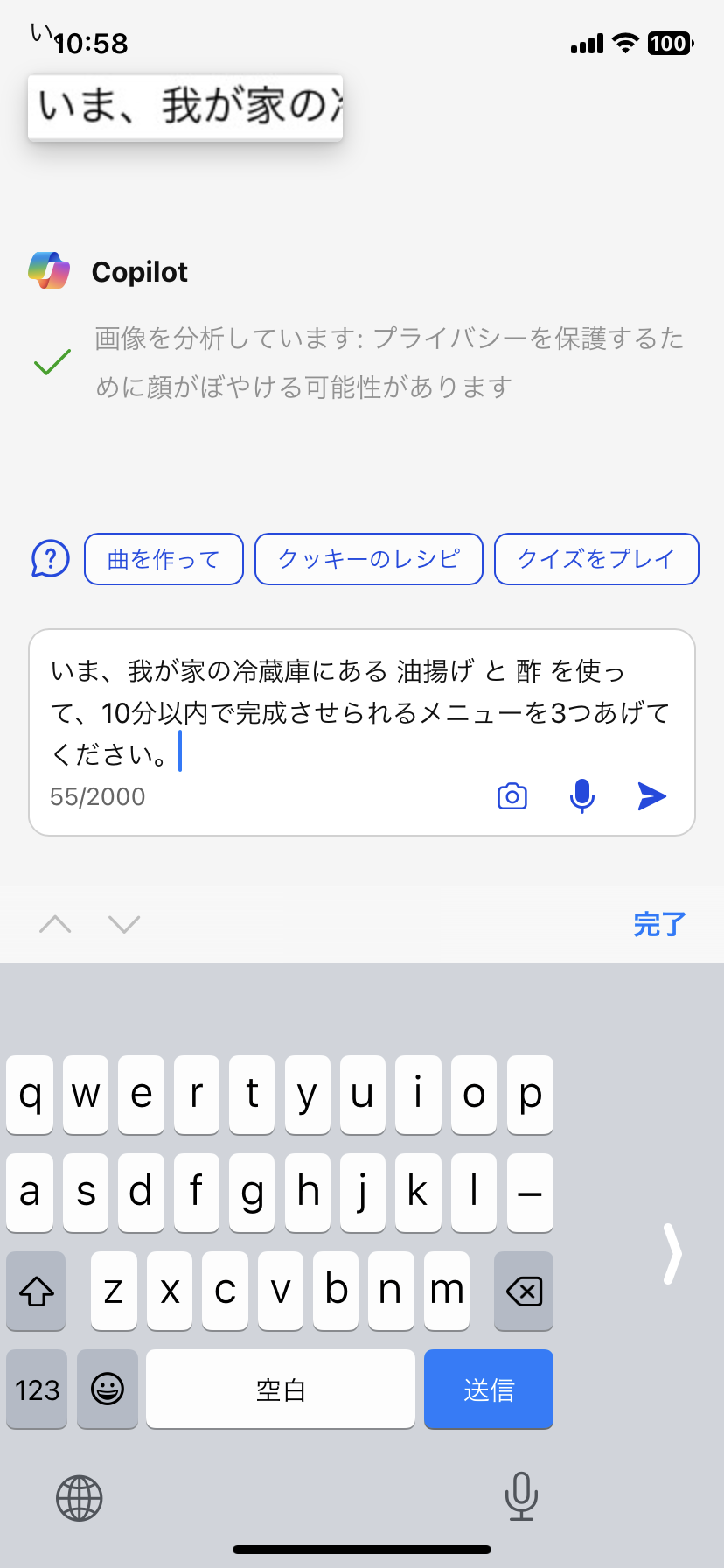
スマホのCopilotアプリにペーストして検索すると…
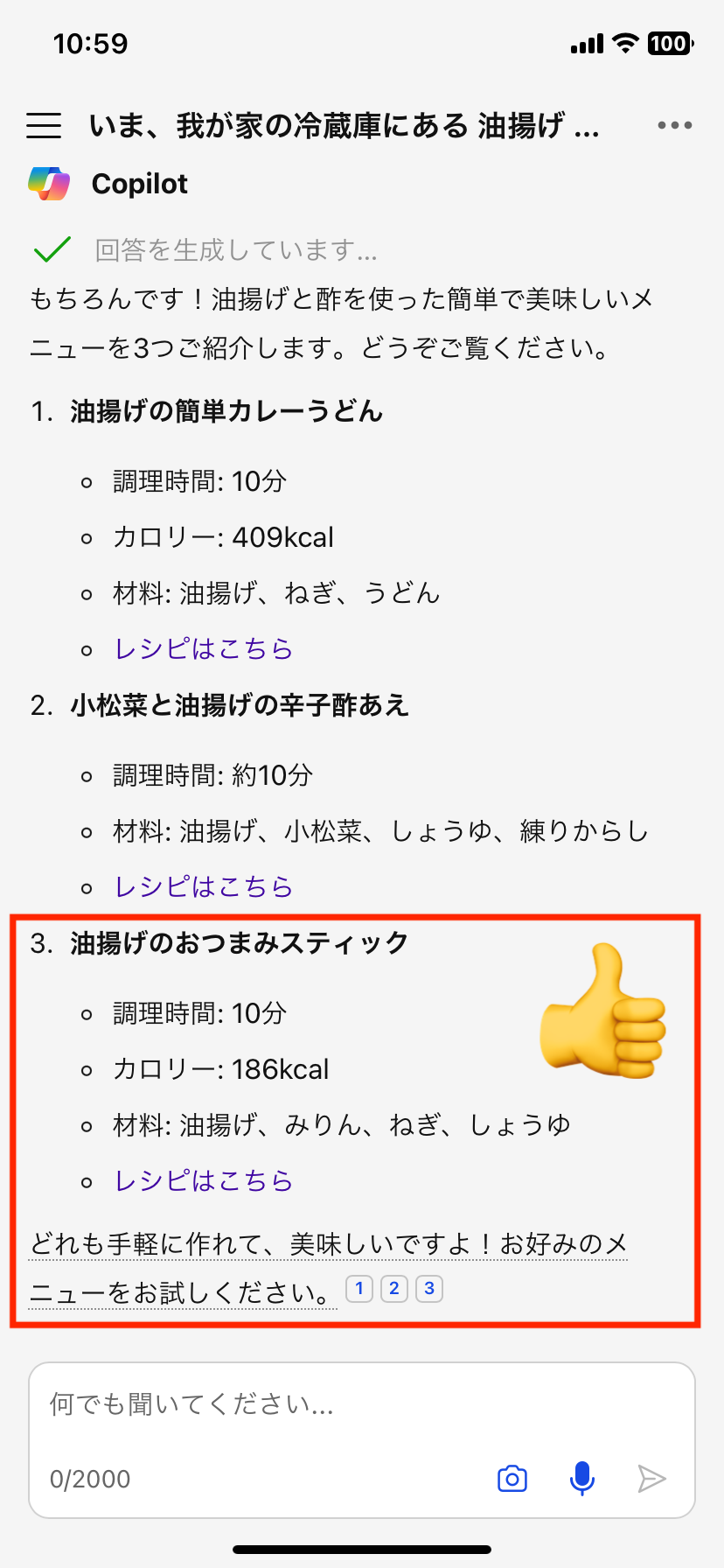
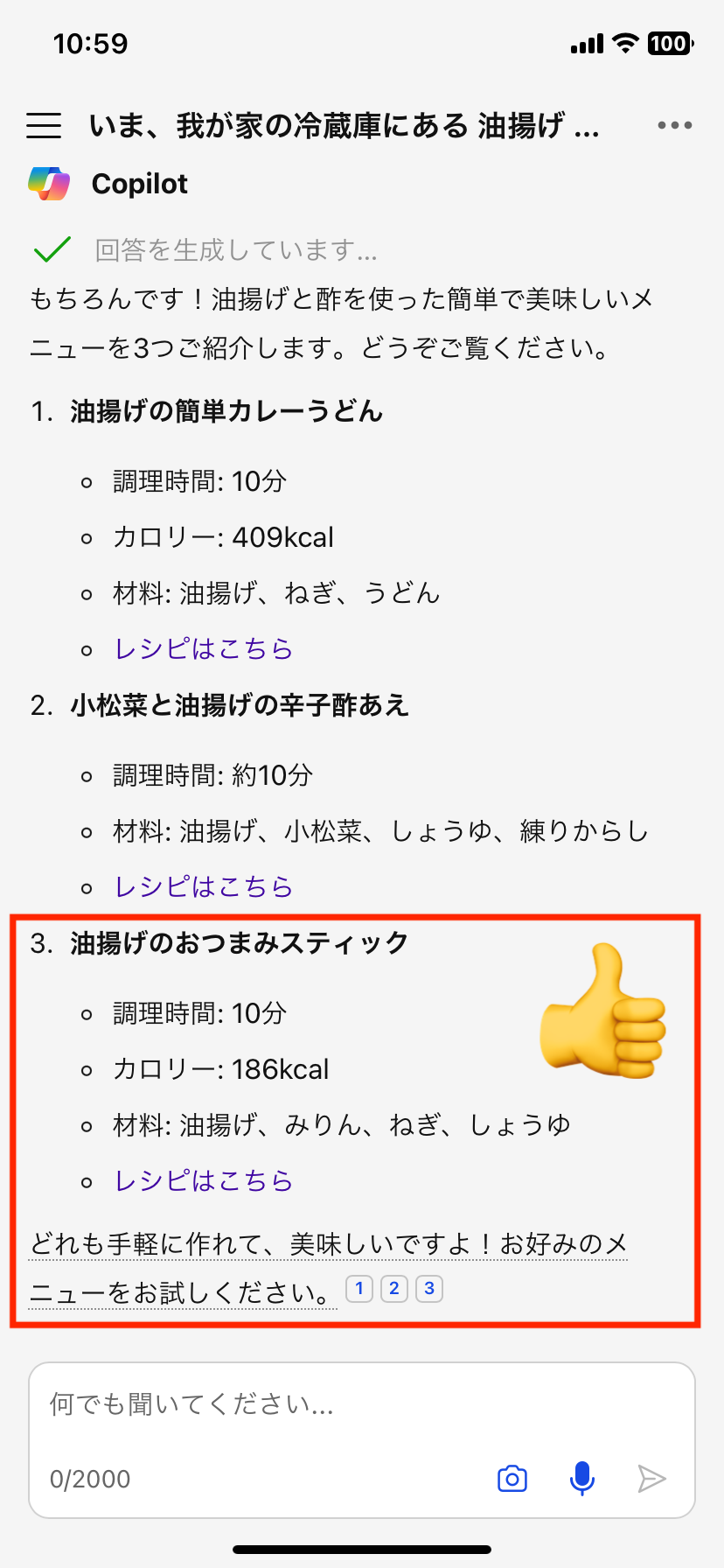
おいしそうな超カンタン・レシピがずらり!!
デスク上のパソコンではなく、スマホやタブレットからの検索ですから、キッチンに立ちながら、ちびちびビールを飲みながらAI検索、なんていうこともできますよね。


ほら、もうできちゃった♪
(よっぱらって、デキあがっちゃった…汗;)
まとめ;気付きのモトになるCopilotのプロンプトづくりに、Excel文字列操作関数を活用しましょう!パソコンよりスマホでの検索の方が、機動力あり超便利
以上、今回はお料理の事例でまとめましたが、デスクワークには、調理と通じるところが多数あります。「段取り命」だったり、カイゼンのアイディアが、オフィス以外のところで生まれたり…など。
食材メニューをご自身の業務メニューにおきかえて、ぜひExcel文字列操作関数でプロンプトを自動生成してみてください。生成AIツールに問い合わせる前の段階で、もうすでに、多くの”気付き”がある可能性だってありますよ。
そして、どうせExcel+生成AIを使うなら、スマホ(orタブレット)の方が便利です。「動きながら考える」という業務スタンスにぴったりなツールですから。



せっかくなので、使えるツールはうまく活用して、ちゃっちゃと仕事を切り上げ、飲みに行っちゃいましょう!! (汗;














